Microsoft luôn thực hiện các thay đổi đối với Windows, và nhiều trong số đó không mấy hấp dẫn với một số người dùng. Một ví dụ cụ thể thường được nhắc đến là menu Start, đã nhận được nhiều thay đổi lớn với mỗi phiên bản kể từ Windows 8.
Không phải ai cũng hài lòng với những gì Microsoft đã làm với menu Start trên Windows 11, và việc tìm kiếm các giải pháp thay thế để làm cho nó hoạt động tốt hơn cho bạn là điều tự nhiên. May mắn thay, các nhà phát triển bên thứ ba rất vui lòng cung cấp các ứng dụng thay thế. Dưới đây là 5 ứng dụng tốt nhất để tùy chỉnh menu Start trên Windows.
1. Start11
Ứng dụng thay thế menu Start hoàn hảo
Khi nói đến tùy chỉnh Windows, không nhiều công ty có uy tín như Stardock, và với Start11, điều này thực sự rõ ràng. Phiên bản mới nhất của công cụ này cung cấp rất nhiều tùy chọn tùy chỉnh cho menu Start mà thật khó để giới thiệu ứng dụng nào khác.
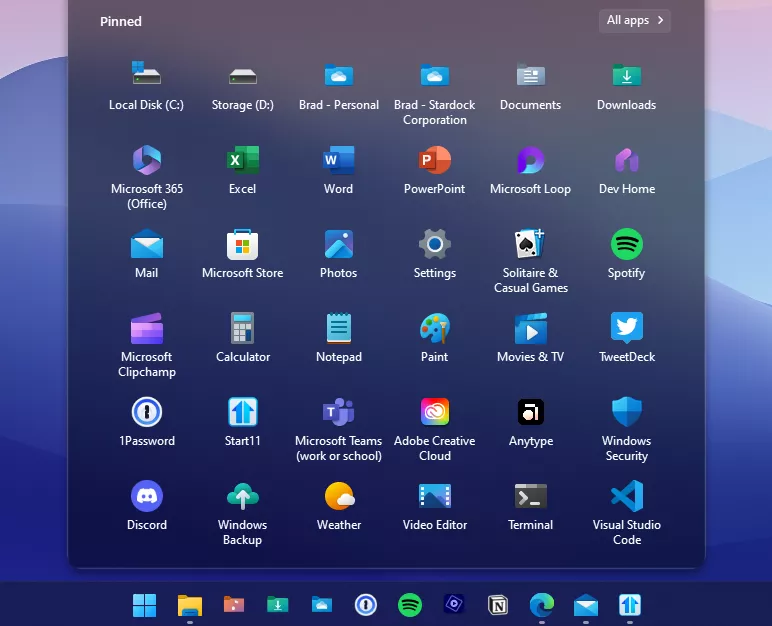 Start11 có thể làm như hầu hết các ứng dụng khác và chỉ tập trung vào việc mang lại các yếu tố từ các phiên bản trước, và bạn có những tùy chọn đó. Bạn có thể mang lại menu Start của Windows 7 hoặc Windows 10 nếu bạn thích các giao diện đó, và có rất nhiều tùy chọn tùy chỉnh về cách các phong cách này hiển thị. Nhưng điều làm cho nó thú vị hơn, theo tôi, là Start11 cung cấp một số tùy chọn mà bạn không thể tìm thấy ở bất cứ đâu khác. Phong cách Windows App là phong cách yêu thích của tôi, sử dụng thiết kế tổng thể của Windows 11 nhưng bao gồm toàn bộ danh sách ứng dụng của bạn ở bên cạnh để truy cập nhanh.
Start11 có thể làm như hầu hết các ứng dụng khác và chỉ tập trung vào việc mang lại các yếu tố từ các phiên bản trước, và bạn có những tùy chọn đó. Bạn có thể mang lại menu Start của Windows 7 hoặc Windows 10 nếu bạn thích các giao diện đó, và có rất nhiều tùy chọn tùy chỉnh về cách các phong cách này hiển thị. Nhưng điều làm cho nó thú vị hơn, theo tôi, là Start11 cung cấp một số tùy chọn mà bạn không thể tìm thấy ở bất cứ đâu khác. Phong cách Windows App là phong cách yêu thích của tôi, sử dụng thiết kế tổng thể của Windows 11 nhưng bao gồm toàn bộ danh sách ứng dụng của bạn ở bên cạnh để truy cập nhanh.
Các phong cách này cũng có các lợi ích khác, như truy cập nhanh vào các thư mục người dùng của bạn (như Hình ảnh và Tải xuống), và quan trọng nhất là khả năng tạo thư mục, nhóm và trang trên khu vực chính, để bạn có khả năng tổ chức vô song. Bạn thậm chí có thể hiển thị các thư mục từ PC của mình trực tiếp trong menu Start để truy cập nhanh vào các tệp của bạn, thật tuyệt vời.
Start11 là một ứng dụng trả phí, nhưng nếu bạn muốn nâng cấp menu Start của mình, bạn không thể tìm được lựa chọn tốt hơn.
2. StartAllBack
Sự kết hợp tuyệt đẹp giữa cổ điển và hiện đại
Nếu bạn chủ yếu muốn mang lại giao diện Windows 7 nhưng không muốn nó cảm thấy lạc lõng trên Windows 11, StartAllBack là lựa chọn tốt nhất. Ứng dụng này không vượt xa với các tùy chọn phong cách menu Start của bạn, nhưng nó có ba phong cách sao chép giao diện Windows 7, với mỗi phong cách bắt chước một ngôn ngữ thiết kế khác nhau. Bạn có thể sử dụng mặc định phù hợp hoàn hảo với Windows 11 (và trông rất tuyệt), chọn phong cách gần hơn với Windows 10 với các góc sắc nét, hoặc có giao diện Windows 7 cổ điển với hiệu ứng kính Aero.
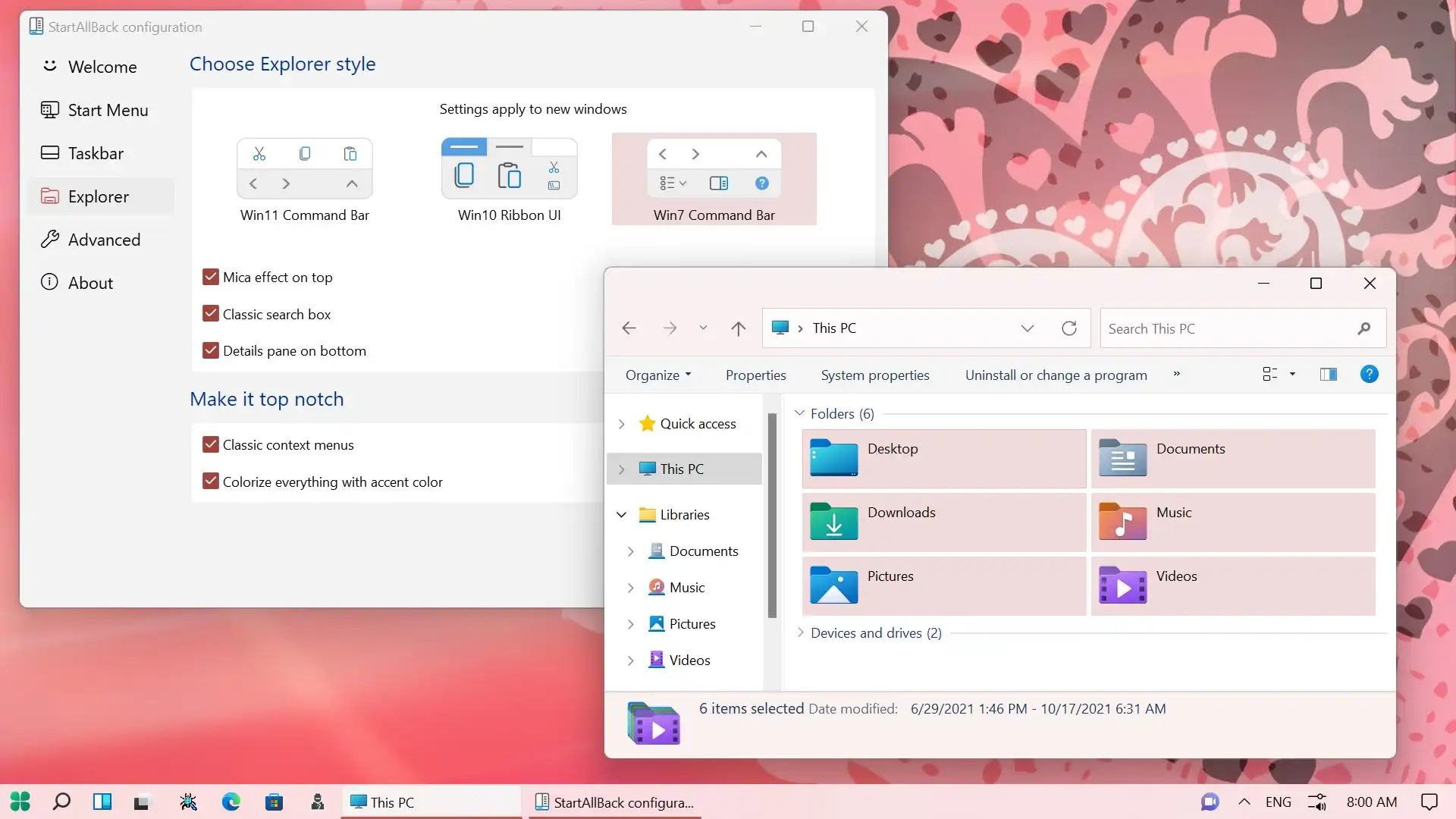 Ba phong cách này trông tuyệt vời và một trong những phần tốt nhất về cách nó trông là hoạt hình mượt mà khi mở menu. Nó làm menu Start chính thức trở nên xấu hổ.
Ba phong cách này trông tuyệt vời và một trong những phần tốt nhất về cách nó trông là hoạt hình mượt mà khi mở menu. Nó làm menu Start chính thức trở nên xấu hổ.
Bên cạnh menu Start, StartAllBack cũng làm một số điều thú vị khác nếu bạn muốn, như mang lại giao diện ribbon cho File Explorer của Windows 11, nhưng với các biểu tượng hoàn toàn cập nhật để phù hợp hoàn hảo với Windows 11. Đây là một ứng dụng tuyệt vời, và mặc dù nó cũng là ứng dụng trả phí, bản dùng thử miễn phí khá rộng lượng, vì vậy bạn có đủ thời gian để quyết định xem bạn có muốn trả tiền hay không.
3. Flow Launcher
Bỏ qua menu Start hoàn toàn
Ứng dụng này hơi “ăn gian” một chút vì Flow Launcher thực sự không làm gì đối với menu Start. Thay vào đó, Flow Launcher muốn thay thế hoàn toàn menu Start, cung cấp cho bạn một cách hoàn toàn mới để truy cập mọi thứ trên PC của bạn. Flow Launcher cơ bản là một thanh tìm kiếm có thể mở và khởi chạy bất kỳ ứng dụng nào trên PC của bạn chỉ bằng cách tìm kiếm nó.
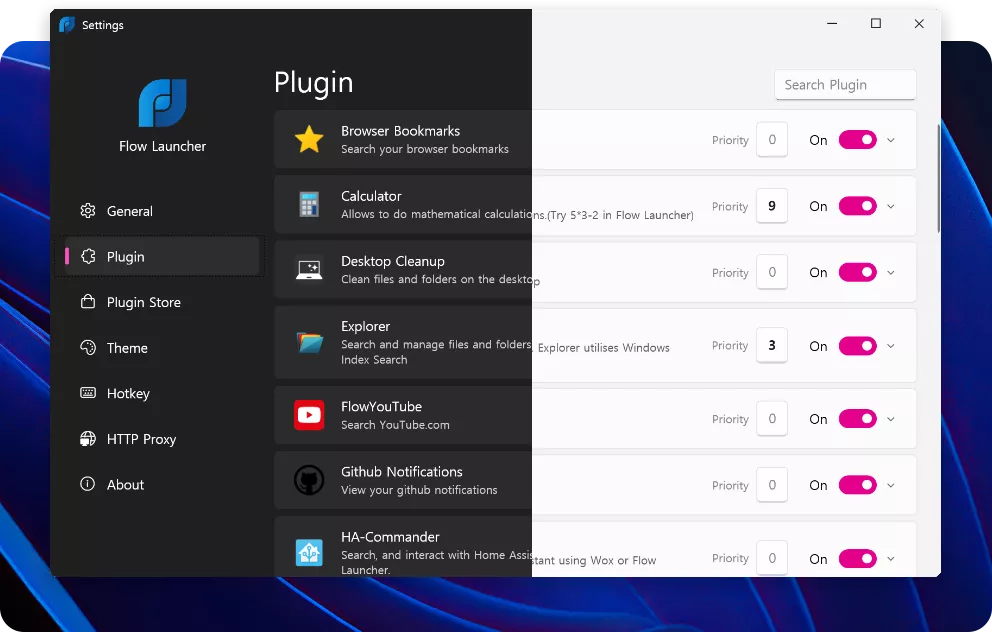 Nhưng nó có thể làm nhiều hơn thế. Flow Launcher có rất nhiều tiện ích mở rộng có thể cho phép bạn làm nhiều hơn là chỉ khởi chạy ứng dụng. Bạn có thể tìm kiếm trên web, hoặc thậm chí tìm video trên YouTube trực tiếp, bạn có thể nhận thông tin thời tiết, mở sổ tay OneNote, chạy các lệnh Command Prompt, và nhiều hơn nữa.
Nhưng nó có thể làm nhiều hơn thế. Flow Launcher có rất nhiều tiện ích mở rộng có thể cho phép bạn làm nhiều hơn là chỉ khởi chạy ứng dụng. Bạn có thể tìm kiếm trên web, hoặc thậm chí tìm video trên YouTube trực tiếp, bạn có thể nhận thông tin thời tiết, mở sổ tay OneNote, chạy các lệnh Command Prompt, và nhiều hơn nữa.
Nếu bạn là người thích sử dụng bàn phím để hoàn thành công việc trên PC, Flow Launcher là sự thay thế gần như hoàn hảo cho menu Start, và tôi rất khuyên dùng nó. Nó hoàn toàn miễn phí.
4. ExplorerPatcher
Những thay đổi nhỏ có thể đi xa
Một ứng dụng tuyệt vời khác để tùy chỉnh menu Start (và Windows nói chung) là ExplorerPatcher. Ứng dụng nguồn mở này đã tồn tại một thời gian và mục tiêu chính của nó là cung cấp cho người dùng nhiều tự do lựa chọn hơn về trải nghiệm của họ. Khi nói đến menu Start, ExplorerPatcher có thể làm một vài điều, như xóa phần Đề xuất khỏi menu Start của Windows 11 để toàn bộ không gian được sử dụng cho các ứng dụng đã ghim của bạn. Đây là một thay đổi nhỏ nhưng tạo ra sự khác biệt lớn nếu bạn thực sự chỉ muốn xem các ứng dụng mà bạn quan tâm trước hết.
ExplorerPatcher cũng có thể khôi phục giao diện menu Start kiểu Windows 10, trong khi cũng hiện đại hóa nó với các góc bo tròn, và nó cho phép bạn di chuyển thanh tác vụ đến bất kỳ phía nào của màn hình.
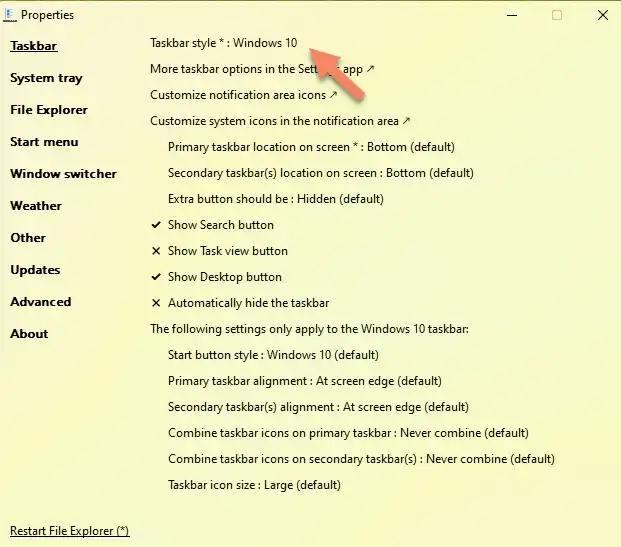 Ngoài menu Start, ExplorerPatcher có thể làm những điều như khôi phục giao diện ribbon từ Windows 10 trong File Explorer, thay đổi diện mạo của trình chuyển đổi tác vụ và các hệ thống flyout khác nhau để phù hợp với các phiên bản Windows cũ hơn, và nhiều hơn nữa. Có rất nhiều cài đặt nhỏ hơn để tùy chỉnh trải nghiệm.
Ngoài menu Start, ExplorerPatcher có thể làm những điều như khôi phục giao diện ribbon từ Windows 10 trong File Explorer, thay đổi diện mạo của trình chuyển đổi tác vụ và các hệ thống flyout khác nhau để phù hợp với các phiên bản Windows cũ hơn, và nhiều hơn nữa. Có rất nhiều cài đặt nhỏ hơn để tùy chỉnh trải nghiệm.
Một nhược điểm lớn của ExplorerPatcher hiện tại là Microsoft đang chặn một số ứng dụng tùy chỉnh không hoạt động với phiên bản Windows 11 24H2, và ứng dụng này chưa được cập nhật để giải quyết vấn đề đó. Hiện tại, phiên bản ổn định mới nhất từ chối khởi động trên PC với phiên bản mới nhất, mặc dù các bản dựng tiền phát hành mới nhất hoạt động được.
5. OpenShell
Trở về quá khứ
Cuối cùng, nếu việc trở về Windows 10 hoặc chỉ đơn giản là tùy chỉnh kiểu Windows 11 không phù hợp với bạn, thì OpenShell có thể là ứng dụng bạn muốn. Đây là một dự án mã nguồn mở với mục tiêu mang lại các tính năng và khả năng đã có trong các phiên bản trước của Windows, cụ thể là liên quan đến menu Start (mặc dù các tùy chỉnh khác cũng có sẵn).
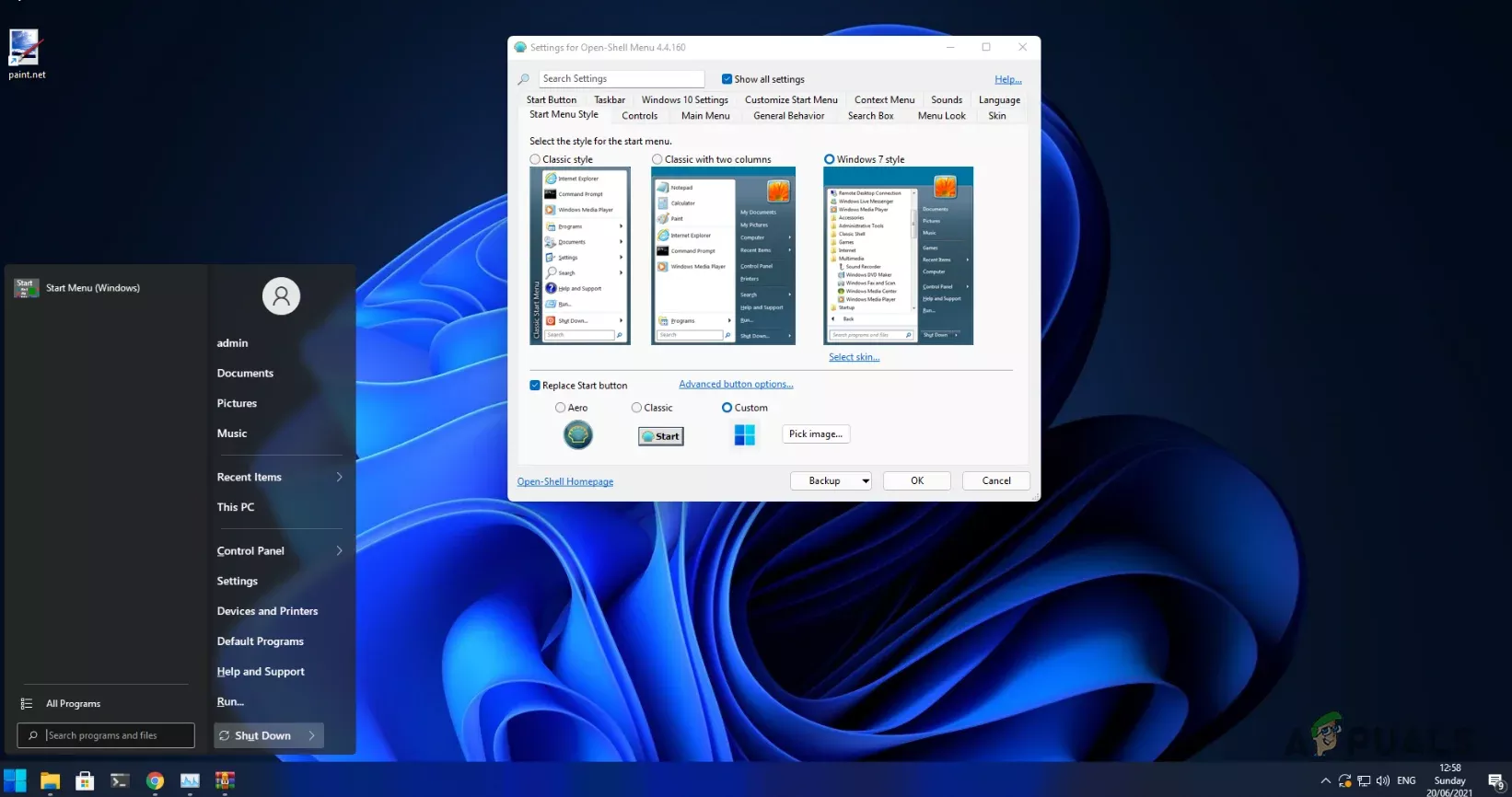 Điều làm cho OpenShell độc đáo là nó thậm chí không cố gắng mô phỏng Windows 10, mà thay vào đó, nó quay ngược thời gian hơn. Với OpenShell, bạn có thể làm cho menu Start của mình trở nên giống với Windows 7, Windows XP, hoặc phong cách Windows 95. Mỗi menu này trình bày các mục theo một cách hơi khác, và với mỗi cái, bạn cũng có thể chọn giao diện, vì vậy bạn có thể có menu kiểu Windows 7 với giao diện Windows XP, hoặc giao diện đơn giản hơn của Windows 95.
Điều làm cho OpenShell độc đáo là nó thậm chí không cố gắng mô phỏng Windows 10, mà thay vào đó, nó quay ngược thời gian hơn. Với OpenShell, bạn có thể làm cho menu Start của mình trở nên giống với Windows 7, Windows XP, hoặc phong cách Windows 95. Mỗi menu này trình bày các mục theo một cách hơi khác, và với mỗi cái, bạn cũng có thể chọn giao diện, vì vậy bạn có thể có menu kiểu Windows 7 với giao diện Windows XP, hoặc giao diện đơn giản hơn của Windows 95.
Open-Shell xuất sắc trong việc cung cấp tùy chỉnh chi tiết, vì có rất nhiều chi tiết nhỏ bạn có thể tùy chỉnh ở đây, bao gồm các mục nào nên được hiển thị trong danh sách ứng dụng, các nhấp chuột làm gì, và vân vân. Đây là một phần mềm rất đầy đủ, mặc dù việc tìm hiểu tất cả các cài đặt có thể hơi khó khăn, đó là lý do tại sao nó khó giới thiệu cho hầu hết người dùng.
Nếu bạn không hài lòng với những gì Microsoft đã làm với menu Start trong những năm gần đây, tất cả các ứng dụng này là những cách tuyệt vời để khôi phục hoặc tăng năng suất của bạn. Có những giải pháp ở đây cho tất cả các sở thích, và trong khi yêu thích của tôi là Start11, bạn có thể sẽ hạnh phúc hơn với một trong các tùy chọn khác mà là miễn phí. Hãy thử chúng và chọn lựa của bạn.
